Видеоплееры для Android
Если стандартный проигрыватель Android не справляется с воспроизведением фильма, установите из Play Market проигрыватель от стороннего разработчика с встроенными кодеками. Не нужно покупать плеер, получать root права или делать другие сложные вещи. В Play Market есть огромное количество бесплатных функциональных плееров:
p, blockquote 12,0,0,0,0 –>
- VLC.
- KMPlayer.
- MX Player.
- GPlayer.
- MoboPlayer.
p, blockquote 13,0,0,0,1 –>
После их установки можно забыть о встроенном проигрывателе, который не воспроизводит некоторые форматы и требует установки кодеков.
Нет звука при просмотре видео на Андроиде. Смартфоны, планшеты уже давно вошли в нашу повседневную жизнь как мультимедийные проигрыватели и заняли нишу переносных кинотеатров. Но со временем может возникнуть неприятная ситуация — отсутствие звука. Эту проблему обычно можно исправить программным методом, однако все может оказаться гораздо хуже, и из строя может выйти динамик устройства или поломаться разъем. В любом случае не стоит сразу обращаться в мастерскую. Можно самому провести простую диагностику и разобраться, почему нет звука в видео на Андроид.
Почему нет звука в видео на андроид? Наиболее частые причины
Как ни странно, но чаще всего пользователь просто случайно отключает громкость при нечаянном зажатии кнопки уменьшения громкости звука. Бывает, что в Android происходит глюк: показывает, что громкость есть, но при этом нет звука. В таком случае для начала стоит просто перезагрузить ваше устройство.
Если после перезагрузки все равно звука нет, то сразу проверьте работоспособность динамиков или наушников. Не работает динамик — идите в сервис, не работают наушники — купите новые. Но если вы уверенны, что и то, и то работает, значит, дело в операционной системе или программе.
Почему звук отстает от видео или почему пропал звук в видео?
Ответы на эти вопрос прост — слетели кодеки. Установить их можно для всего устройства (сборки Mega Pack) или отдельно под плеер, который вы используете. Мы можем вам посоветовать стандартные кодеки для MX Player , которые легко скачать в Google Play .
Закрытие системного процесса
Вспомните, использовали ли вы программы для очистки оперативной памяти или редактировали ли вы список автозагрузки? Возможно, вы могли нечаянно выключить звуковой процесс в системе — «Музыка», «MusicFX» или другой системный процесс. Все эти процессы отвечают за подачу звука через динамик.
В такой ситуации, к сожалению, самый очевидный способ — это произвести сброс настроек устройства. Для этого:
- зайдите в пункт «Восстановление и сброс»
- выберите пункт «Не очищать SD-карту»
- нажмите “Сброс настроек”
Программы удалятся, но устройство полностью очистится и перезагрузится, так что, вероятно, звук начнет работать.
Мог ли просто повредиться медиафайл, или в нем отсутствует звуковая дорожка?
Попробуйте воспроизвести этот файл через другой проигрыватель, например QuickPic или ES File Manager , или через другое устройство.
Сейчас мы с вами разберемся почему на вашем планшете или телефоне Андроид нет звука в видео или фильмах при просмотре на встроенном плеере или других приложениях.
p, blockquote 1,0,0,0,0 –>
Данная статья подходит для телефонов и планшетов всех производителей устройств на Android: Samsung, LG, Sony, Huawei, Xiaomi, HTC, ZTE, Fly, Alcatel и других. Мы не несем ответственности за ваши действия.
p, blockquote 2,0,0,0,0 –>
Проблемы с отсутствием звука могут появиться из-за аппаратных и программных причин. Если программные легко можно устранить самостоятельно, то неполадки, связанные с «железом», лучше решать вместе с профессионалами из специализированных сервисных центров. Причиной отсутствия звука во время воспроизведения медиафайлов может быть поломка динамиков или наушников, закрытие системного процесса, который отвечает за звук, случайное отключение звука во время проигрывания и проблемы с кодеками проигрывателя.
p, blockquote 3,0,0,0,0 –>
Программы для работы со звуком
Если ранее вы пытались увеличить звук на планшете с помощью дополнительного программного обеспечения, то это тоже могло стать причиной того, что пропало звучание и сбились настройки. Сюда же относятся эквалайзеры и программы, которые предоставляют возможность более тонко настроить звучание. Ими часто увлекаются любители музыки. Убедиться, что именно по этой причине не работает громкость, можно очень просто – удалите установленное приложение и проверьте наличие звучания. Рекомендуется выполнять проверку в играх или аудиозаписях, а не с помощью фильмов из-за ранее упомянутых возможных проблем с кодеками.
Если все вышеперечисленные способы не помогают решить проблему со звучанием на девайсе, при этом вы уверены, что источник неполадки точно связан с программной частью планшетного компьютера, то можете воспользоваться функцией сброса до заводских параметров. При этом будет удалена абсолютно вся личная информация, пользовательские настройки и т.п. (предварительно создайте копии своих данных).
Варианты для опытных пользователей
Если вы не смогли добиться желаемого результата ни одним из предложенных ранее способов, но в то же время чувствуете, что обладаете всеми необходимыми навыками для выполнения глубоких операций, предлагаем рассмотреть некоторые варианты для опытных пользователей. Все операции выполняются на риск владельца.
С использованием патчей
Разработчики разрабатывают специальные патчи для мобильных устройств, которые могут изменять даже скрытые настройки звука. Однако использование такого метода может вызвать ряд трудностей, поэтому необходимо строго следовать инструкциям:
Следуя инструкциям, вы сможете наслаждаться чистым и громким звучанием вашего устройства. Конечно, в том случае, если разработчики патча хорошо поработали, создавая произведение, и не допустили ошибок при сборке программного обеспечения.
Пропал звук в видео
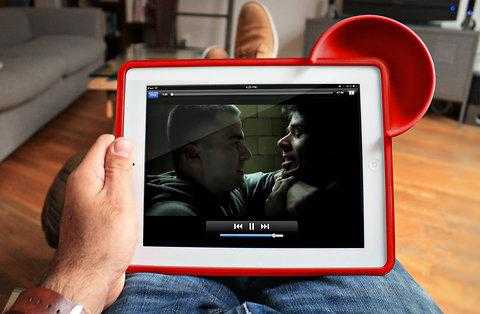
Бывают ситуации, когда пропал звук на айпаде при воспроизведении видеороликов. Все складывается следующим образом: при воспроизведении музыкальных композиций все нормально, а если запускаете видео — начинаются проблемы, звука нет. В таком случае описанные выше два метода не сработают, сколько не старайтесь. Все дело в кодеках, которые отвечают за нормальное воспроизведение звуковых дорожек, идущих вместе с видеофайлом. Вполне может быть, что до того как случилась такая проблема, вы проводили обновление программного обеспечения, из-за чего кодеки и были сбиты.
Чтобы нормализовать работу устройства и вернуть звук в любимые фильмы, достаточно будет установить новый видеоплеер. Подойдет один из тех, что находятся на первых позициях в AppStore. Они, как правило, наиболее популярные, а значит, и самые проверенные программы, которыми пользуются миллионы пользователей. Грубо говоря, таким приложениям можно доверять и рассчитывать на их качественную работу.
Программный или аппаратный характер проблем
Когда качество звукового сигнала на планшете падает, нужно разобраться в характере проблемы. Чаще всего ситуации делятся на аппаратные и программные.
Аппаратные проблемы
Если звук на планшете стал тихим или полностью отсутствует с самого начала использования, то это заводской брак.
Пример стандартного гарантийного талона
При обнаружении брака следует сдать покупку по гарантийному талону.
Еще одной причиной отсутствия звукового сигнала может быть поломка динамиков или разъема под наушники. В случае если действие гарантии еще не истекло, то обязательно обратитесь в сервисный центр, но нужно учитывать, что к гарантийным случаям относятся далеко не все виды поломок.
Проблемы со звуком на планшете и с наушниками
Если в наушниках планшет не воспроизводит аудиозаписи, то возможно сломана сама гарнитура, в этом случае вопрос решается путем ее замены, или может быть сломан разъем для аудиосистемы, что усложняет решение задачи.
Ситуация прямо противоположная – звук слышен только в наушниках. В этой ситуации может помочь вставка и удаление из гнезда аудиоджека, так как разъем подвержен окислению и может перестать выполнять функцию переключателя звука из динамиков на наушники и наоборот. Причиной возникновения такой проблемы также могут стать погнутые контакты, которые рекомендуется исправить в сервисном центре, хотя интернет и пестрит советами на эту тему.
Программные проблемы
Вопросы программного характера:
- Программы, помогающие ускорить операционную систему выгрузкой приложений из процессов памяти, могут повлиять на завершение какого-либо системного процесса, который отвечает за звучание. В таком случае поможет перезагрузка устройства. Другие программы просто могут влиять на звучание. К ним относятся эквалайзеры, приложения для настройки звука или увеличения громкости. Если после установки возникли проблемы, следует удалить программы и снова проверить звук, лучше всего проверку проводить с помощью игр, а не видео, так как с мультимедией могут быть свои проблемы.
- Скаченная мультимедиа – еще один вариант возникновения вопросов со звучанием. Если на другом устройстве звук у видео присутствует, а на планшете нет, то нужно проверить все системные обновления и имеющийся медиаплеер. Возможна ситуация, когда последний просто не поддерживает видео из-за отсутствия определенных параметров или возможностей.
Установка медиа плеера на планшет системы Android
Решить возникшую проблему можно с помощью установки специальных приложений или заменой старых, конвертации видео или скачивания более «легких» файлов. Мощный плеер, который может решить вопрос, называется MX Player. Даже если не будет хватать кодеков для воспроизведения видео со звуком, их можно всегда скачать в открытом доступе.
Способы устранения неполадки
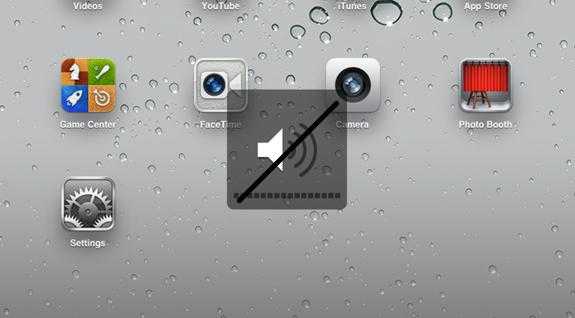
Для приведения устройства в изначальное функционирования, надо принимать меры:
Как уже ранее упоминалось, для начала требуется перепроверить статус. Речь идёт о включении соответствующего режима.
Если дополнительные программы для увеличения скорости мешают осуществлению работоспособности вашего устройства, следует его перезапустить. Ещё можно их удалить, если ранее упомянутые манипуляции не помогли. После чего стоит проверить, все ли стало нормально.
При возникновении препятствий при проигрывании фильма следует проверить собственную платформу. Если есть возможность обновить, то это надо сделать. В противном случае устаревшая версия так и будет функционировать вместе со сбоями.
Если приложение не распознаёт формат файла, то желательно установить соответствующие кодеки. Лучшим выходом будет скачивание из google play MXPlayer. К этой программе прилагаются кодеки, которые также нелишне настроить. Таким образом, вы будете обеспечены качественным звучанием и дополнительными возможностями. СПРАВКА! Существует масса других утилит, которые предполагают собой конвертацию контента непосредственно перед загрузкой того или иного файла.
Можно воспользоваться крайним методом — сброс до заводских настроек
Однако важно понимать, что при этом все параметры ликвидируются без возврата.
Отсутствие кодеков
Кодеком является программа, позволяющая плееру воспроизводить файлы с разным расширением. Все проигрыватели состоят из целого комплекта подобных приложений. Каждое из них отвечает за определенный формат аудиодорожки или видеодорожки.
p, blockquote 4,0,1,0,0 –>
Данную проблему можно заподозрить в ситуации, когда звук отсутствует только во время просмотра определенного мультимедийного файла на Андроид устройстве, а при этом другие файлы с идентичным разрешением не воспроизводятся. Ошибка случается во время просмотра фильмов с расширением 1080р. Такой «тяжелый» формат для обработки просто не потянет встроенный плеер.
p, blockquote 5,0,0,0,0 –>
Существуют следующие способы решения проблемы:
p, blockquote 6,0,0,0,0 –>
- Установка нового плеера с большим числом предустановленных кодеков.
- Скачивание медиафайла с иным расширением аудиодорожки.
- Использование конвертера для трансформации имеющейся аудиодорожки в иной, поддерживаемый формат.
Первый способ является универсальным, так как не только будет запущен видеоролик, но и вы сможете себя обезопасить от проблем с форматами в будущем. Не стоит забывать переключать кодеки в самом плеере. Применяйте программные ресурсы вместо встроенных форматов в телефон.
p, blockquote 7,0,0,0,0 –>

Если звук все равно не появляется, то следует проверить файл на ином девайсе. Есть вероятность, что проблема в повреждении медиафайла или в самой аудиодорожке.
p, blockquote 8,0,0,0,0 –>
Когда звук на планшете напрочь отсутствует
Самым примитивным, но во многих случаях и наиболее действенным, является способ лазания по настройкам звука в самом планшете. Может быть такое, что все показатели каким-то образом на минимуме и отсюда идет ряд недоразумений. Тогда стоит поставить все на максимум и запустить любую игру, чтобы качественно протестировать звук.
Разумно поискать источник проблем. Если звук не воспроизводится в наушниках, то, очевидно, что они плохо работают, и следует покупать новые (можно и починить, но не всегда это удается). Если же не исходит звук из динамиков планшета, то это плохо.
Иногда нужно вспомнить о том, какие программы недавно запускались. Возможно, приложения для очистки реестра или улучшения аккумулятора побудили к завершению звукового процесса в системе планшета и звук пропал на планшете именно поэтому. Когда в памяти что-то всплыло, то следует удалить все установленные программы, чтобы привести планшет в исходное состояние (при условии, что после покупки он нормально воспроизводил звук).
Нечего и думать о причинах поломки и почему не работает звук на планшете, ежели ранее состоялся случай грубого физического воздействия на планшет в виде удара кулаком или падения оного на землю. Опыт ремонта планшетов имеется – тогда и стоит этим заняться, да поскорее, чтобы не лишаться предоставляемых им развлечений. Ну а если такового опыта нет, то надо обратиться к мастеру. Не стоит пытаться починить планшет, когда навыки отсутствуют – горя не миновать. Лучше не рисковать и отдать устройство в специальный сервис, чтобы в итоге все стало на круги своя.
Проблемы, связанные с SD картой
SD-карта это основное хранилище всех данных на телефоне. При постоянной работе мобильного устройства происходит стабильное заполнение различными файлами, в том числе и кэш приложений.
Если на карте остается мало места, то происходит сбой в работе телефона, такие как подвисание или отключение каких либо функций. Из-за этого может отключиться звуковое сопровождение.
Бывают и такие ситуации, когда SD-карта выходит из строя по причине завершённого ресурса. При выполнении условия, что поломка случилась в момент работы телефона, может случиться зацикливание функционала, что и приводит к ошибкам воспроизведения звука.
Простые причины
Как бы это глупо не звучало, но вопрос, как вернуть звук на планшете, задают пользователи, использующие неисправные наушники. Поэтому в первую очередь стоит проверить их состояние и настройки. Для этого наушники подключают к другому устройству воспроизведения. Если в модели наушников присутствует проводной регулятор громкости или другое средство отключения — нужно проверить его настройку. Еще одна возможная причина тихого звука — загрязненные наушники. В таком случае их нужно правильно почистить.

Вторая из списка простых причин — отключение звука на планшете. Это значит, что пользователь вручную уменьшил громкость до предела или выбрал в меню управления питанием пункт Тихого режима. Определить такую неисправность просто: планшет не воспроизводит музыку, звук в видео, но исправно работает как будильник. Устранить неполадку нетрудно, достаточно настроить уровень громкости.
Важно! В планшетах на Виндовс регулировка звука применяется для каждого отдельного приложения. Необходимо проверить настройки системного миксера. Доступ к нему открывается при запуске обычного регулятора громкости в области уведомлений (возле часов)
Возможно, звук случайно отключен для системы в целом или отдельной программы
Доступ к нему открывается при запуске обычного регулятора громкости в области уведомлений (возле часов). Возможно, звук случайно отключен для системы в целом или отдельной программы.
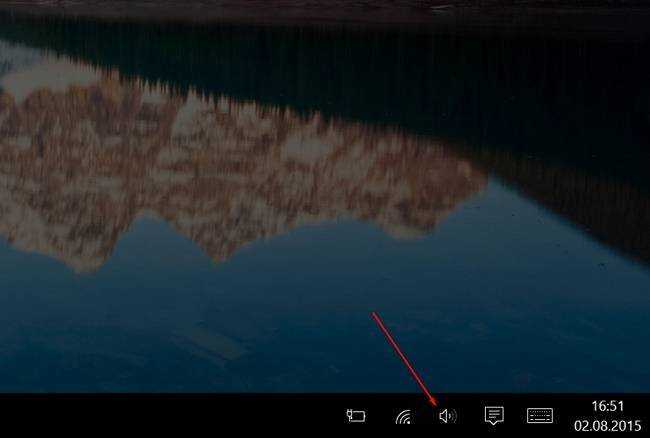
Третья простая причина присутствует на некоторых Андроид устройствах со старыми версиями операционной системы. Встречается на моделях Престижио и других изделиях бюджетного сегмента. Может быть очень тихий звук на планшете, при этом индикатор громкости показывает максимум. Это проблема неверной калибровки в Андроиде, устраняется следующим образом:
- громкость при помощи кнопок увеличивается до максимума;
- кнопку вверх нужно нажать и не отпускать на 5-10 секунд;
- громкость уменьшается до минимума;
- кнопку вниз нужно нажать на 5-10 секунд.
После такой несложной операции уровень громкости при регулировке кнопками полностью соответствует показаниям индикатора.
Не работает динамик телефона или планшет на платформе Android/ Нет звука при разговоре (вызове) в смартфоне или планшете, что делать и как исправлять.
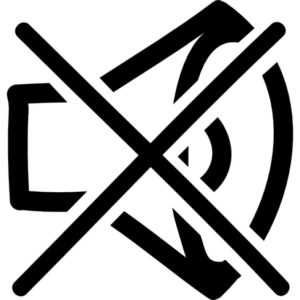
Многие пользователи сталкиваются с проблемой, когда телефон либо планшет на базе Android начинает капризничать. Вроде, ничего такого не происходило, что могло вызвать неисправность, а работает он не так, как должен.
Например, в устройстве появились проблемы с тем, что система перестала воспроизводить звук при вызове. Причиной тому может быть:
1-ое: Программный сбой — т.е. проблема заключается в сбое программного обеспечения
2-е: Аппаратный сбой — т.е. проблема заключается в «железе»(т.е. — требуется замена либо восстановление запчастей гаджета)
Однако, не спешите расстраиваться — в 90% случаев с проблемами отсутствия звука при звонке со смартфона или планшета на базе Android виноват программный сбой, который Вы вполне сможете исправить своими силами.
Исправляем программный сбой:
Способ 1. Довольно простой — заходите в «настройки», находите там «резервное копирование и сброс», в котором выбираете полный сброс настроек с удалением всех данных. Будьте внимательны, применение данного способа часто оказывается действенным, однако влечет за собой удаление всех фотографий, контактов, паролей, музыки, игр, видео и в общем-то, всей информации, хранящейся на вашем смартфоне или планшете. Потому, предварительно сохраните все, что Вам нужно, подсоединив гаджет к компьютеру. Если данный способ Вас не устраивает, либо если и после него проблема не устранена, смотрите Способ 2.
Способ 2.
Основан на решении проблем со связью и приемом сети телефонов и планшетов на базе Android методом внедрения дополнительного ПО. Утилит, контролирующих все процессы внутри гаджетов. На сегодняшний день, их довольно много, однако, чем меньше функций содержит приложение, тем больше, как правило, оно действенно. Лучше всего контролирует функции системы, корректирует, и исправляет все возможные ошибки настроек и синхронизации небольшая, и простая в обращении, бесплатная утилита для устройств на базе Android Multi Cleaner . Скачать приложение из Google Play и посмотреть его дополнительные опции в описании можно ТУТ. После установки приложения, его остается только запустить. Дальше, от Вас, в принципе, больше ничего не требуется. Приложение полностью возьмет на себя контроль функций устройства. (К слову говоря, кроме всего прочего, гаджет начнет заряжаться на 20% быстрее, а также существенно повысится его производительность, что отразится на скорости загрузки и работы всех приложений, игр, и системы в целом. В среднем, после сканирования, система работает на 50% быстрее.)
Помимо этого, стоит очистить систему при помощи НОРМАЛЬНОГО антивируса. Лучше всего, с этой задачей справляется антивирус Касперского, скачать который можно ТУТ . В отличие от «мульти-клинера», софт «Лаборатории Kaspersky» платный, потому, если возможности установить такую защиту у Вас нет, этот шаг можно и пропустить…
Способ 3.
Смена программного обеспечения устройства, или, как ее еще называют«перепрошивка». Данный способ, как правило, требует определенных навыков и решается по средствам обращения в Сервисный Центр. Для самостоятельного же осуществления данной задачи нужно обратиться к сайту-производителю Вашего устройства, скачать нужные для прошивки утилиты и саму прошивку, после чего переустановить ее на Вашем гаджете.
Если не один из способов не принес результатов, к сожалению, Вам придется обратиться в Сервисный центр для ремонта Вашего планшета или смартфона.
Сегодня планшет есть почти у каждого. Чаще мы используем его для развлечения, а не для работы: берем с собой в дорогу, скачиваем любимые песни, загружаем фильмы, игры, мультики, поэтому хочется иметь девайс с качественным звучанием на максимуме: без шумов и скрежета. Но порой случается такая неприятность, что на планшете вовсе нет звука или он внезапно изчезает.
Давайте разберем, как это исправить.
Аппаратные проблемы
Наибольшее количество проблем, связанных с отсутствием звука, связано с аппаратными неполадками. В планшетах, которые давно используются и бывали в самых разных ситуациях, возможны поломки аудиоразъема. Контакты окисляются, пластины внутри порта разгибаются, смещаются.

Самый простой способ устранить плохой звук — почистить контакты. Это делается ушной палочкой, смоченной в муравьином спирте. Планшет перед проведением такой операции нужно обязательно отключить. После чистки устройство рекомендуется положить в зоне с хорошим потоком воздуха для окончательного испарения спирта с контактных групп.
Важно! Проблема, которую нужно решать в условиях мастерской — загиб служебного контакта в разъеме наушников. Возникает ситуация, когда динамики планшета молчат, а звук в наушниках есть при их подключении. При закрытой конструкции разъема, не допускающей отгибание контактов, порт меняется полностью
При закрытой конструкции разъема, не допускающей отгибание контактов, порт меняется полностью.
Самая сложная проблема, с которой может столкнуться пользователь на планшете андроид — выход из строя аудиочипа. Это может случиться при частом перегреве устройства, эксплуатации с попаданием токопроводящей грязи на системную плату. Чаще всего данная проблема возникает на планшетах Леново, большая часть аппаратных решений которых построена на одночиповых решениях.

Убедиться, что аудиотракт работоспособен, достаточно просто. Нужно включить микрофон и попробовать записать звук. Если операция прошла успешно, и эквалайзер аудиоплеера показывает броски частот, можно не беспокоиться о дорогом ремонте и сконцентрироваться на поиске других неисправностей.
Причина третья почему не работает звук — телефон переключается в беззвучный режим
Пользователи смартфонов иногда жалуются на то, что их устройства отключаются при совершении звонков (при разговоре) или при самостоятельном переключении в беззвучный режим.
У вас есть еще одна возможность исправить звук в телефоне – это использовать приложение для исправления сбоев на андроиде.
Этот случай может быть вызван сторонними приложениями или ненужными файлами в кэше. Что делать? Эта проблема может быть решена двумя способами:
- удаление вредоносного приложения — если проблема появилась недавно, удалите приложение, которое вы установили в последний раз.
- очистка кэша от ненужных файлов — загрузите приложение для очистки файлов кэша, например App Cache Cleaner. Проверьте, сохраняется ли проблема после использования программы.
Если, несмотря на вышеприведенные решения, смартфон по-прежнему не издает никаких звуков, это может значить, что устройство было механически повреждено.
В этой ситуации рекомендуется посетить авторизованный сервис, где специалисты ремонтируют не работающие компоненты.
Простейшие проблемы
Проблемы плохого звучания или его полного отсутствия могут произойти при случайных или намеренных изменениях настроек устройства.
- Необходимо проверить громкость гаджета, может быть она просто отключена или зажат кабель громкости.
- Если планшет имеет систему Android, то возможно затруднение с индикатором громкости: система показывает, что громкость включена, а на деле все наоборот.
Глюк системы, связанный с индикатором громкости
Для решения вопроса нужно зажать клавишу громкости на одной позиции на несколько секунд, а затем на другой.
- Также к элементарным трудностям можно отнести случайное нажатие клавиши «Без звука» или изменение настроек других профилей звука. Для проверки сбоев нужно проверить меню «Параметры» и все установки данного типа.
Увеличить уровень звука
Инженерное меню
Если на вашем устройстве испортился аудиозвук: стал тише или совсем исчез, с помощью инженерного меню можно провести расширенную настройку устройства, в том числе изменить плохой и слабый звук на планшете, убавить или прибавить громкость.
Есть несколько способов входа в спец. меню:
- Ввод кода вида *цифры*#, в режиме набора номера. У всех производителей он уникальный, рекомендуем поискать для вашей модели отдельно.
- Программное обеспечение – можно найти в Play Market.
- Режим разработчика. Производитель мог ограничить доступ к инженерному меню, тогда придется довольствоваться минимальными функциями этого режима.
Если вам все же удалось открыть меню расширенного функционала на Android, необходимо перейти «Hardware Testing» — «Audio» и выбрать необходимый режим работы динамиков:
- «Normal Mode» — стандартный;
- «Headset Mode» — внешние аудиоустройства;
- «LoudSpeaker Mode» — активация громкоговорителя;
- «Headset_LoudSpeaker Mode» — громкоговоритель при работающей блютуз-гарнитуре или наушников;
- «Speech Enhancement» — телефонная связь.
После выбора необходимого параметра перейдите в раздел «AudioModeSetting» — «Type»:
- «Sip» – в сети интернет (в браузере — яндекс, хром, в приложениях — скайп, вайбер, ватсап, одноклассниках, ютубе, TubeMate);
- «Sph» и «Sph2» — все динамики;
- «Media» — все медиафайлы;
- «Ring» — входящие вызовы;
- «FMR» — радио.
В разделе «Level» с помощью кнопок громкости установите один из семи уровней. Можно уменьшить или прибавить звучание.
В разделе «Value is 0-255» можно усановить мощность и максимально усилить звучание, частично убрать фоновый шум.
Для сохранения и применения всех изменений нажмите «Set».
Перепайка аудио процессора
Лучше не производить самостоятельный ремонт и разбор девайса, если вы не уверены в собственных силах. Но если вы все же решились:
- Разберите гаджет;
- Найдите динамики и определите, каким образом они крепятся к материнской плате: с помощью двух проводов или просто прилегают к ней контактами;
- При проводном соединении — проверьте их на наличие переломов и разрывов. В случае необходимости восстановите целостность проводов;
- Очень аккуратно отпаяйте динамик и проверьте сопротивление мультиметром или омметром. Нулевой показатель, как и бесконечное, говорит о неисправности;
- Замените элемент при необходимости.
Найти улучшенный оригинальный динамик достаточно тяжело, а у известных брендов (Айпад, Леново, Асус, Асер, Хуавей, Самсунг галакси Таб 4) он может стоить достаточно дорого. Тогда можно воспользоваться китайским аналогом с усиленными характеристиками.
Если это не помогло, скорее всего, нарушена работы материнской микросхемы. Такой ремонт требует определенного оборудования и специальных знаний, поэтому следует обратиться в сервисный центр.
Программные проблемы
Установка программ или отсутствие необходимых для нормальной работы — частая причина, почему нет звука на планшете. Первый вариант связан с использованием разнообразных оптимизаторов и экономайзеров. Данный класс ПО может отключать необходимые для работы звуковой системы службы и системные процессы. Поэтому, если не работает звук на планшете, стоит удалить недавно установленные приложения и перезагрузить устройство.
Вторая проблема отсутствия звука связана с программами оптимизации качества. Плагины, установленные для отдельно взятого плеера, могут нарушать работу других приложений системы. Рецепт прост — проблемную программу нужно удалить.

Вариант, когда видеоплеер ведет себя странно, воспроизводя со звуком не все фильмы, связан с недостатком кодеков в системе. Проблема устраняется несколькими способами:
- установкой нового видеоплеера, работающего со всеми форматами файлов;
- установкой полного набора кодеков, MegaCodecPack или подобных пакетов.
Некоторые наборы кодеков рассчитаны на работу не только с определенным видеоплеером, но и с отдельным классом процессоров. Поэтому рекомендуемым способом устранения проблем со звуком фильмов является установка универсального набора. Если же хочется устанавливать уникальные кодеки, надо готовиться к множеству попыток их подбора.





























